在绘制CAD图纸的过程中,经常会需要进行在图纸中进行CAD插入图框,那么各位CAD制图初学入门者知道CAD软件中如何插入图框吗?不知道也没关系,接下来的CAD制图初学入门教程小编就以国产CAD制图软件——浩辰CAD给排水软件为例来给大家介绍一下CAD插入图框的相关操作技巧吧!
浩辰CAD给排水软件中插入图框功能主要用于CAD插入图框功能用于在当前模型空间或图纸空间插入图框。下面给各位CAD制图初学入门者介绍一下具体的操作步骤。
首先打开浩辰CAD给排水软件,然后依次点击菜单位置:[建筑设计]→ [文件布图] →[插入图框]。
点取菜单命令后,显示对话框如下图所示:

一、由图库中选取预设的标题栏和会签栏,实时组成图框插入
1、可在图幅栏中先选定所需的图幅格式是横式还是立式,然后选择图幅尺寸是 A4-A0 中的某个尺寸,需加长时从加长中选取相应的加长型图幅,如果是非标准尺寸,在图长和图宽栏内键入。
2、图纸空间下插入时勾选该项,模型空间下插入则选择出图比例,再确定是否需要标题栏、会签栏,是标准标题栏还是使用通长标题栏。
3、如果选择了通长标题栏,单击选择按钮后,进入图框库选择按水平图签还是竖置图签格式布置。
4、如果还有附件栏要求插入,单击选择按钮后,进入图框库选择合适的附件,是插入院徽还是插入其他附件。
5、确定所有选项后,单击确定,屏幕上出现一个可拖动的蓝色图框,移动光标拖动图框,看尺寸和位置是否合适,在合适位置取点插入图框,如果图幅尺寸或者方向不合适,右键回车返回对话框,重新选择参数。

二、直接插入事先入库的完整图框
1、勾选直接插图框,然后单击按钮,进入图框库选择完整图框,其中每个标准图幅和加长图幅都要独立入库,每个图框都是带有标题栏和会签栏、院标等附件的完整图框。
2、图纸空间下插入时勾选该项,模型空间下插入则选择比例。
3、确定所有选项后,单击“确定”按钮,其他与前面叙述相同。
单击插入按钮后,如果当前为模型空间,基点为图框中点,拖动显示图框,命令行提示:
请点取插入位置<返回>: 点取图框位置即可插入图框,右键或回车返回对话框重新更改参数。
三、在图纸空间插入图框的特点
在图纸空间中插入图框与模型空间区别主要是,在模型空间中图框插入基点居中拖动套入已经绘制的图形,而一旦在对话框中勾选“图纸空间”,绘图区立刻切换到图纸空间布局 1,图框的插入基点则自动定为左下角,默认插入点为 0,0,提示为:
请点取插入位置或[图框左下角对齐图纸原点(Z)]<返回>: 点取图框插入点即可在其他位置插入图框,键入 Z 默认插入点为 0,0,回车返回重新更改参数。
四、预览图像框的使用
预览图象框提供鼠标滚轮和中键的支持,可以放大和平移在其中显示的图框,可以清楚地看到所插入的标题栏详细内容。
关于正版CAD软件——浩辰CAD给排水软件中插入图框功能的相关操作技巧到这里就给大家介绍完了,如果各位CAD制图初学入门者还不是很清楚的话,可以在浩辰CAD软件官网CAD下载中心免费下载安装正版浩辰CAD给排水软件参考本篇CAD制图初学入门教程练习一下在CAD中插入图框相关操作哦!
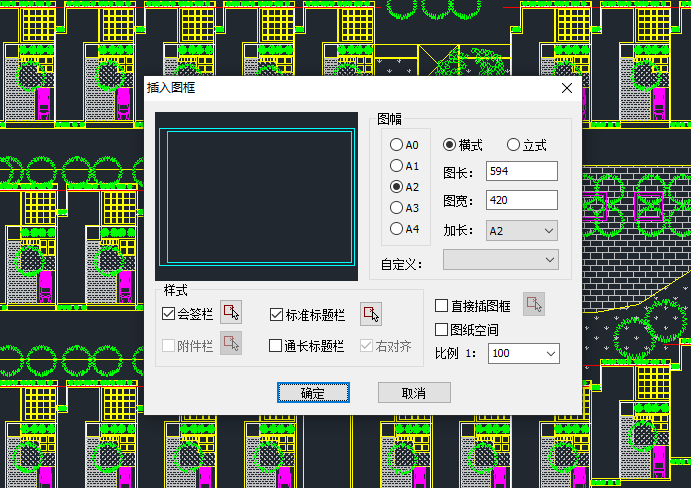
2021-03-29
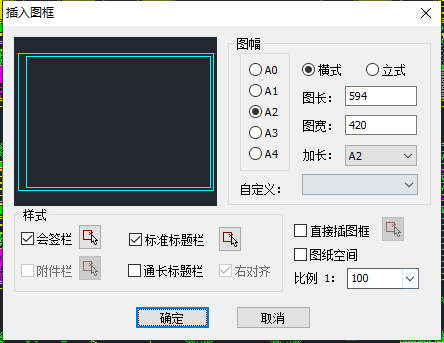
2021-03-29

2021-03-29

2019-06-12

2024-04-17

2024-04-17

2024-04-17

2024-04-16

2024-04-16

2024-04-15

2024-04-15

2024-04-12
